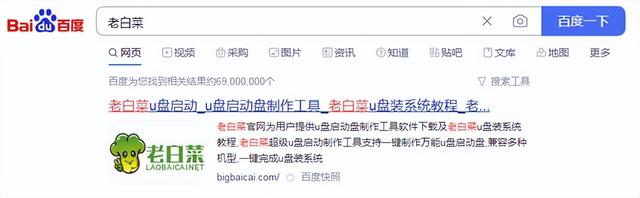win10文件图标变白怎么办?许多朋友经常问小编一些关于win10的奇怪问题。这个世界充满了奇迹。大熊猫是白色的,甚至文件夹也会变成黑色。我们来看看win10文件图标变白的解决方案。
方法一,
1.右键单击桌面创建一个新的“文本文档”并输入以下代码!
2.将以下代码添加到刚才修改的文件中。修改。txt至。bat格式。
@echo off
task kill/f/im explorer.exe
CD/d %用户配置文件% \应用数据\本地
DEL IconCache.db /a
启动explorer.exe
Cho执行完成
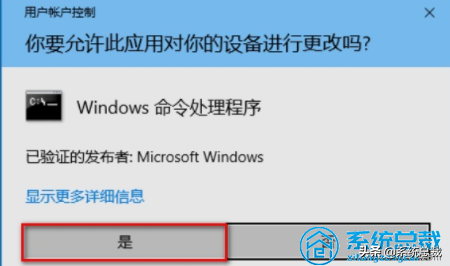
3.以管理员身份运行并执行刚刚保存的文件(如下所示)。

4.您可以看到计算机图标已恢复,无需重新启动计算机。
方法2,
1.由于图标缓存文件是一个隐藏文件,我们需要在浏览器中将设置更改为“显示所有文件”。首先,随意打开一个文件夹。
2.单击“查看”菜单,然后选中“隐藏项目”。
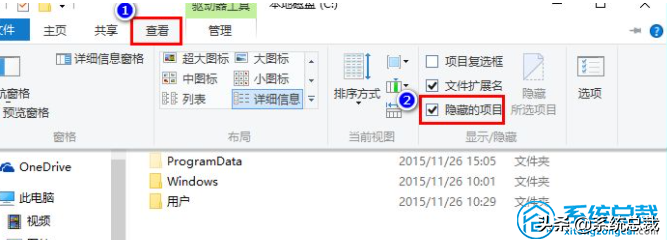
3.同时按快捷键Win R,在打开的运行窗口输入%localappdata%,回车。
4.在打开的文件夹中,找到Iconcache.db并将其删除。
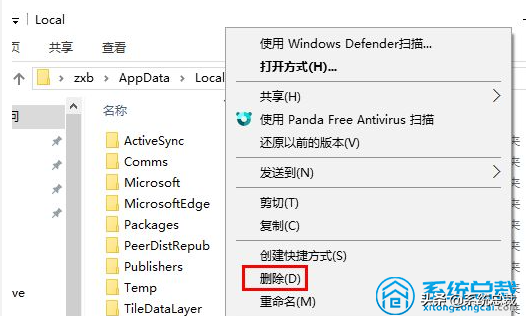
5.右键单击任务栏上的鼠标,然后在弹出菜单中单击“任务管理器”。
6.在任务管理器中找到“窗口资源管理器”,右键单击鼠标,选择“重启”重建图标缓存。
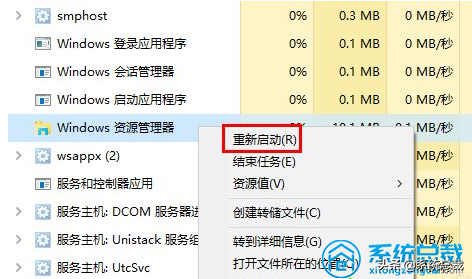
所以以上就是详细教你如何让win10文件的图标变白的全部内容。希望对你有帮助!